Microsoft Edgeでは、Officeファイルをダウンロードせずに表示できるようになりました
2分。 読んだ
更新日
MSPoweruser の編集チームの維持にどのように貢献できるかについては、開示ページをお読みください。 続きを読む

EdgeユーザーがOfficeファイルをダウンロードせずに開くことができるようにするために、Microsoftは新しいトグルを追加しました。これにより、ユーザーはEdge内でプレゼンテーション、スプレッドシート、ドキュメントを開くことができます。 新しいトグルは現在Canaryチャネルで利用可能です。つまり、StableおよびBetaユーザーは現在この機能を使用できません。
トグルを有効にすると、Officeファイルをクリックすると新しいタブが開き、ファイルを表示できるようになり、EdgeStableのようにダウンロードが開始されなくなります。 幸い、ファイルをローカルストレージに保存する場合に備えて、ファイルをダウンロードするオプションもあります。 重要な場合は、OneDriveに保存することもできます。 さらに、Officeファイルビューアページには、ユーザーがドキュメントを印刷するためのオプションがあります。 簡単に言うと、ブラウザでPDFファイルを開き、必要に応じて後でダウンロードして印刷する方法とまったく同じです。
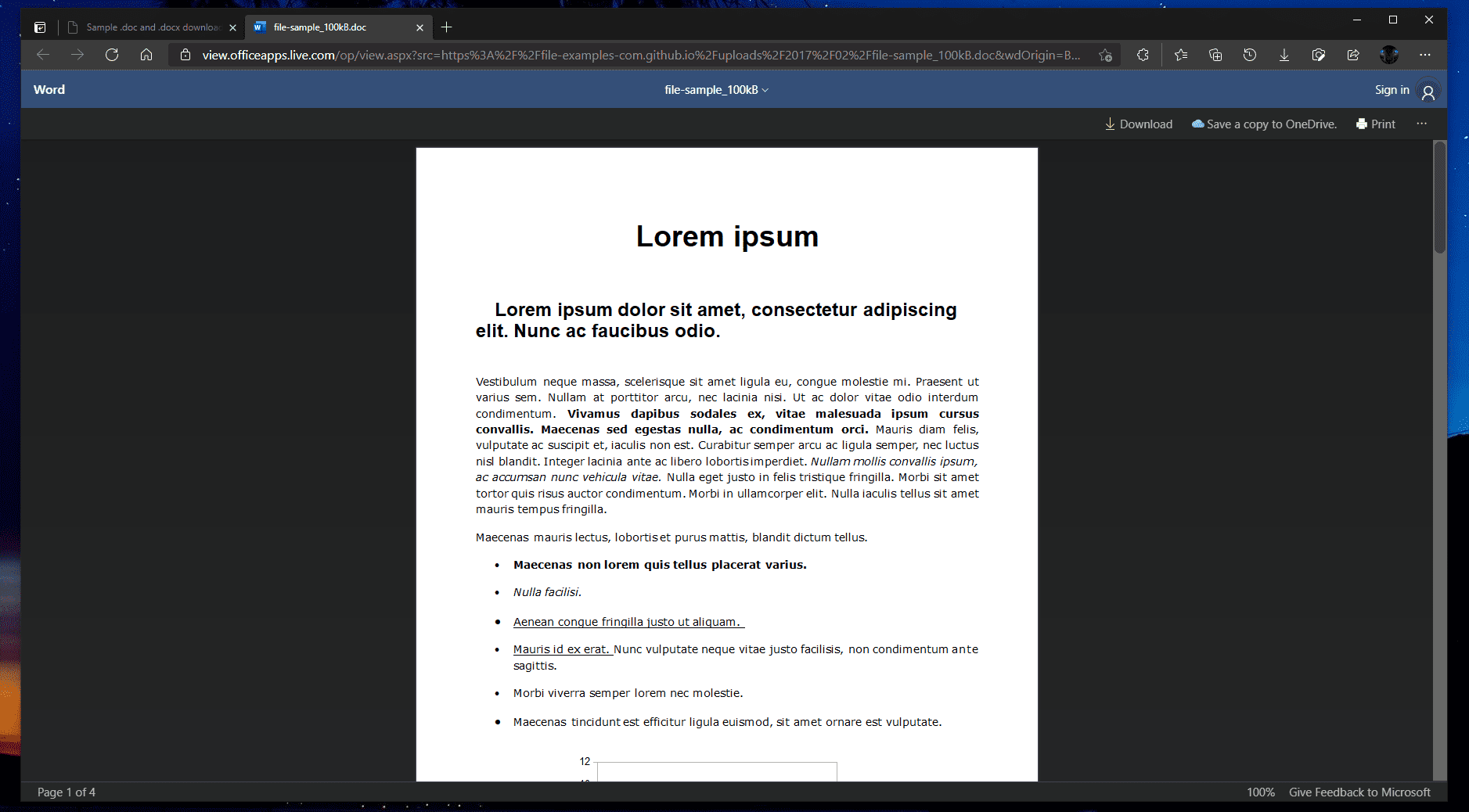
新しいOfficeビューアの切り替えは、Edgeブラウザの[設定]> [ダウンロード]にアクセスするだけで確認できます。 [ダウンロード]ページに、[OfficeViewerを使用してWeb上のOfficeファイルをすばやく表示する]というトグルが表示されます。 トグルを有効にして、Officeファイルをダウンロードせずに表示できるようにします。

Microsoftは、EdgeCanaryにもうXNUMXつの便利な新機能を追加しました。 Edge Teamは、「最近使用された」と「作成された日付」および「名前」でコレクションを並べ替える機能を追加しました。
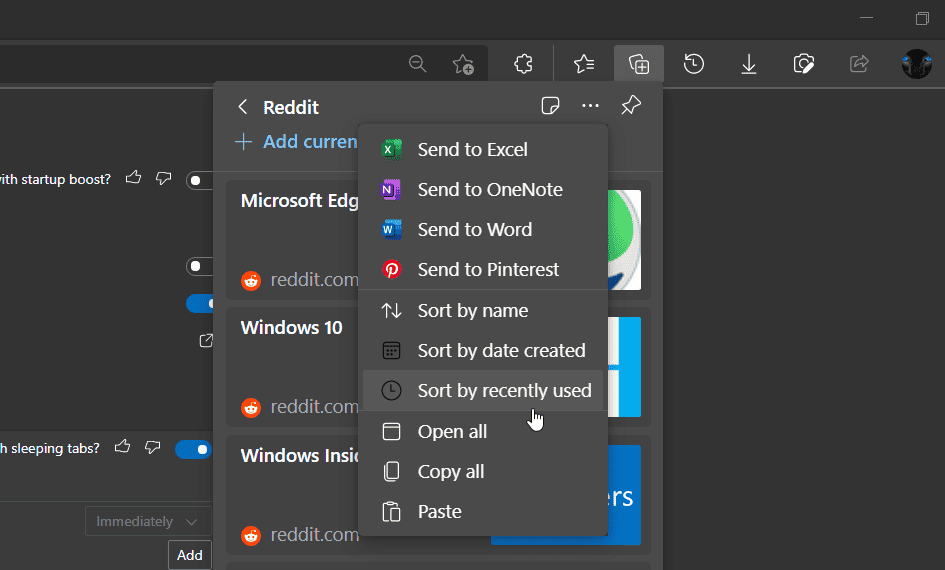
上記のように、これらXNUMXつの機能は現在Canaryユーザーが利用できますが、良い点は、これらが旗の後ろで利用できないことです。 つまり、ブラウザの設定から新しいOfficeファイルビューアの切り替えを有効にすることができます。 一方、コレクションを「最近使用した」で並べ替える機能では、設定で何も変更する必要はありません。
一方、Microsoft EdgeCanaryはここからダウンロードできます。 このリンク.
、 レオペバ64-2









ユーザーフォーラム
0メッセージ